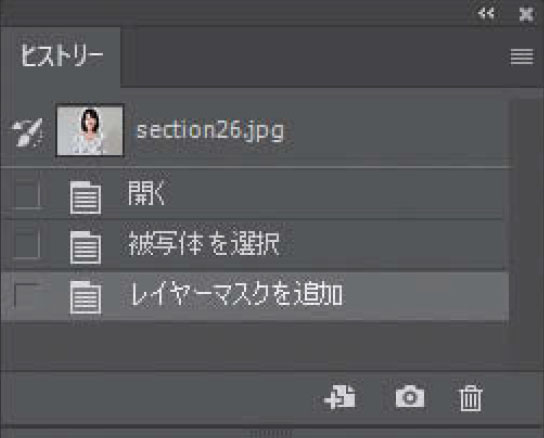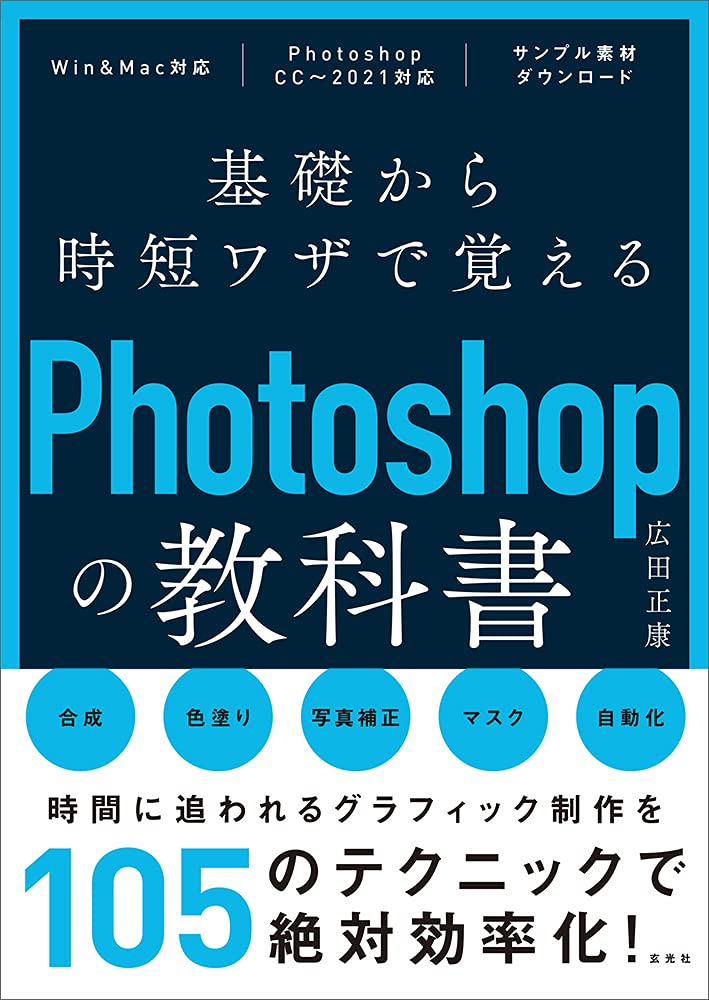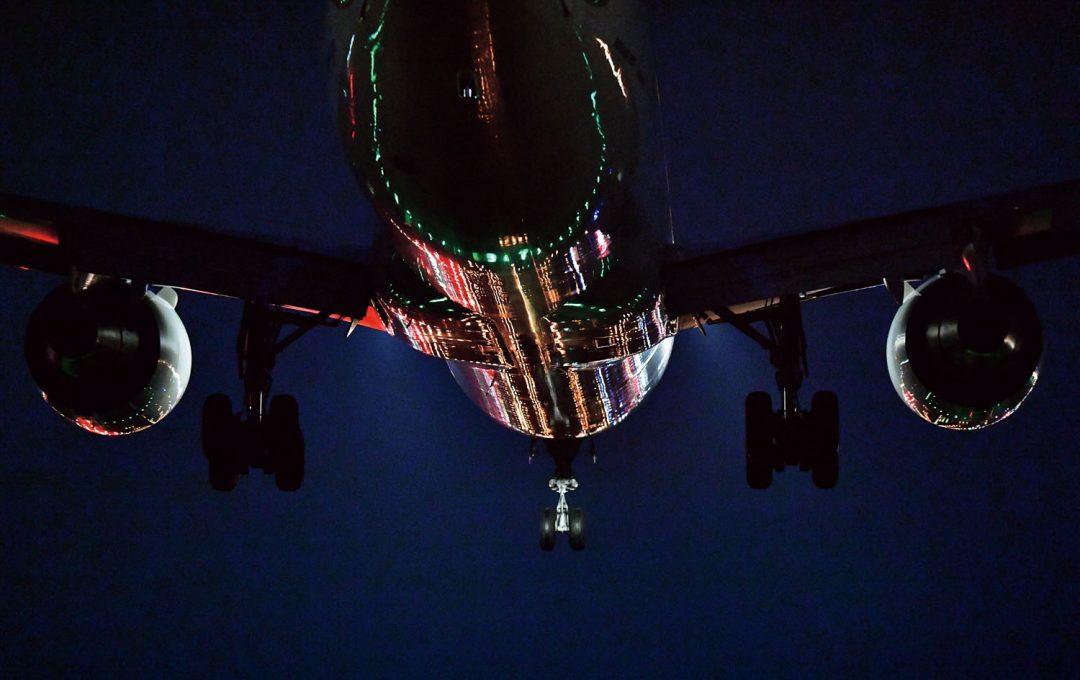「Photoshop」は、写真だけでなくイラストなど静止画全般の編集、レタッチなど、幅広い用途に対応するアプリです。アマチュアからプロまで分厚いユーザー層を抱えるだけに、使いこなしの度合いはユーザーごとに千差万別。多機能ゆえ、似たような仕上がりを得られるとしても、それにかかる手順には様々なパターンが考えられます。
「基礎から時短ワザで覚えるPhotoshopの教科書」では、Photoshopを使いこなすうえで知っておくと便利な105のテクニックを紹介。UIの調整からショートカット操作、範囲選択、レイヤー操作などなど、日常的に使っていても意外と知らない時短テクニックを知ることができます。
本記事では第2章「操作の時短ワザ」より、適切なシーンであれば大幅な時短が可能な「クイックアクション」を紹介します。この記事では練習用のサンプル素材を使用します(リンク先参照)。
http://www.genkosha.co.jp/gmook/?p=25888
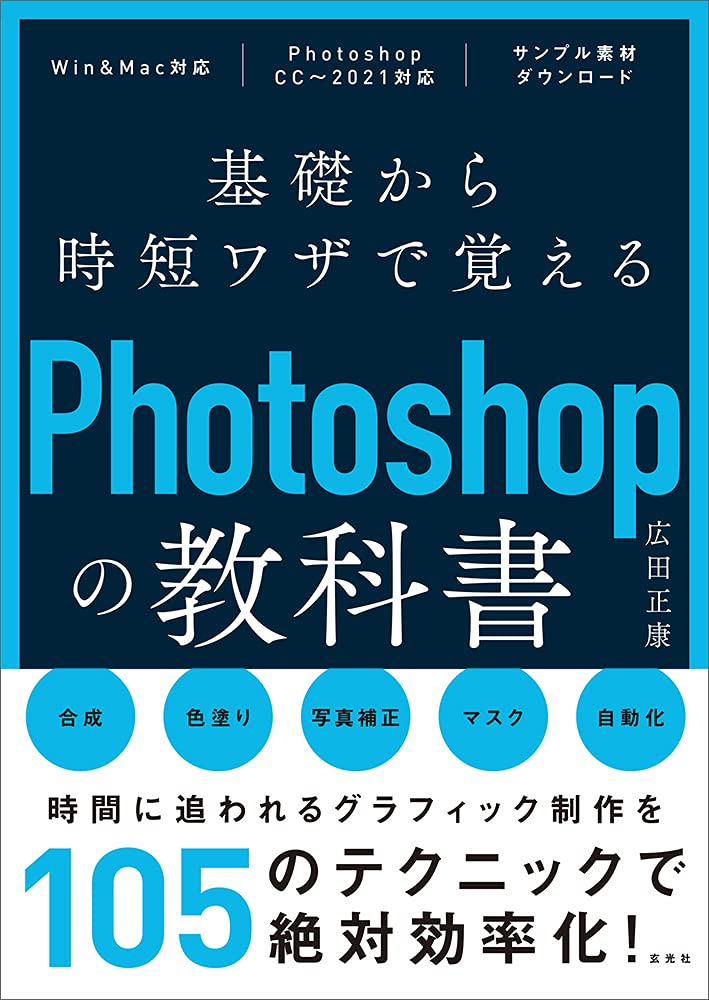
ワンクリックで背景の削除などができるクイックアクション
CC 2021でヘルプに追加されたクイックアクションは、背景の削除や肌を滑らかにするなど、汎用的な画像加工ができる自動処理機能です。不定期ですが種類が増えています。
クイックアクションで写真を加工する(2021)
1. サンプルファイル「section26.jpg」を開きます。「ヘルプ」メニュー→「Photoshopヘルプ」をクリックするか、オプションバーの右側にある虫眼鏡アイコンをクリックして❶、「もっと知る」パネルを開きます。

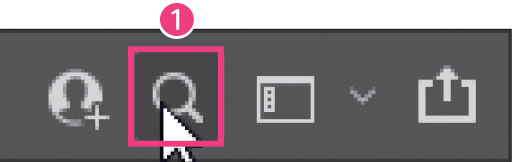
2. 「クイックアクション」をクリックすると❷、現在使用できるクイックアクションが表示されます。2021年6月時点では20種類の編集を行うことができます。
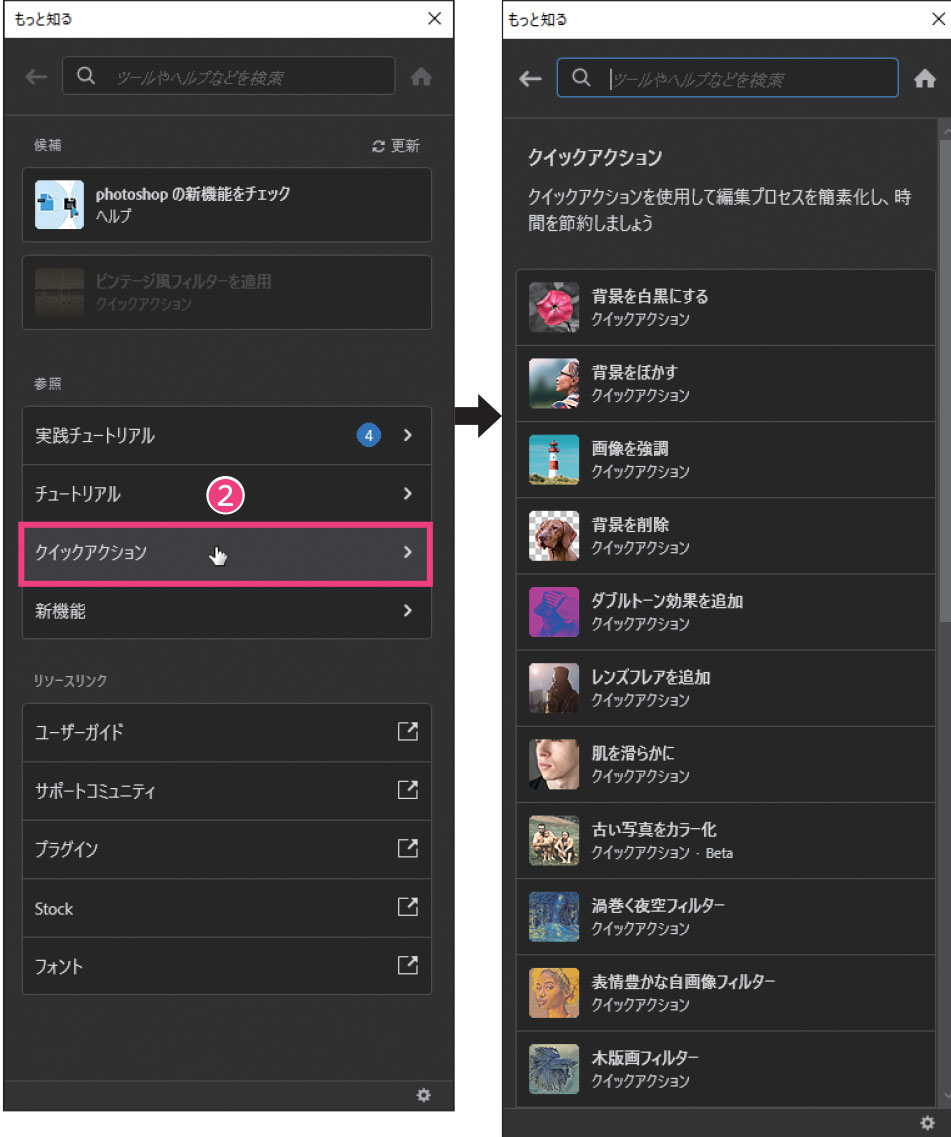
3. 使いたいクイックアクション(ここでは「背景を削除」)をクリックし❷、次に表示される画面で「適用」をクリックします❸。
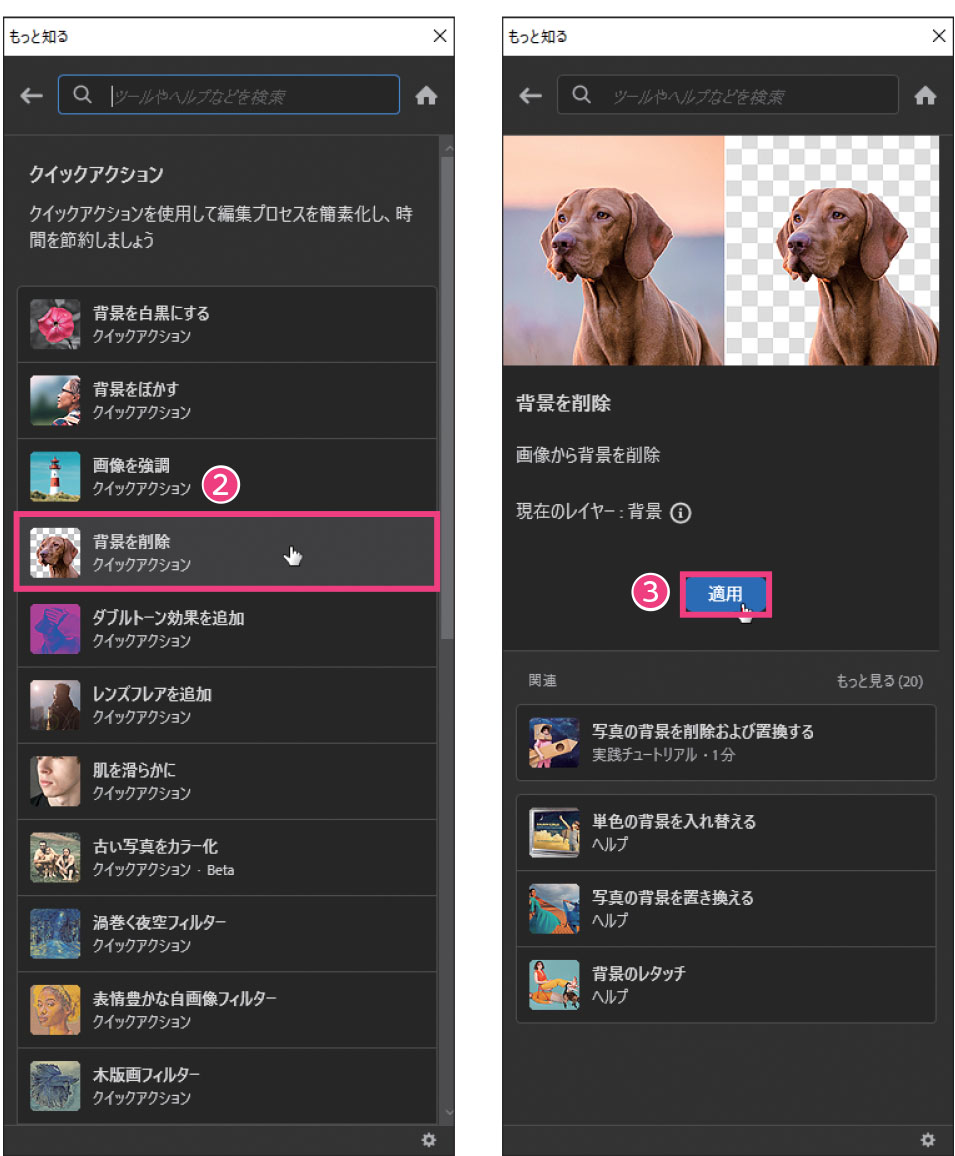
4. 自動的に画像編集が行われます。

一部のクイックアクションには、ニューラルフィルターをダウンロードしてから適用するものもあります。
POINT:ヒストリーにある手順で同じ編集ができる
クイックアクションで行われた操作はヒストリーの履歴に残っています。自分で同じ手順を操作してアクションに記録しておけば、ドロップレットで複数の画像を処理することも可能です。